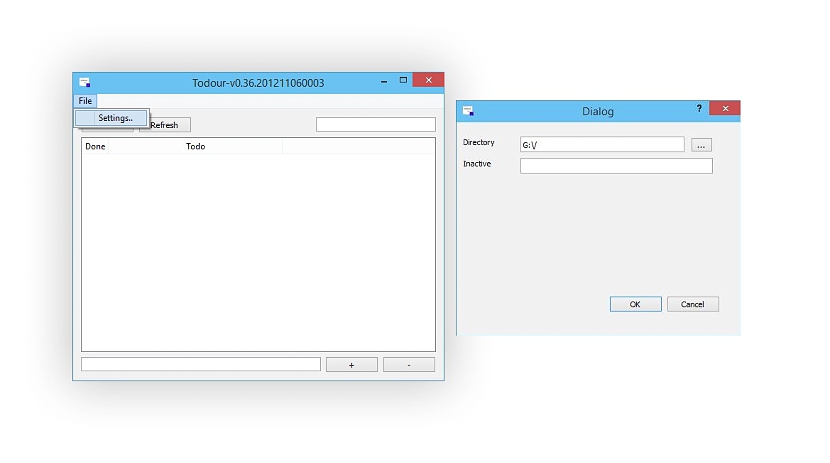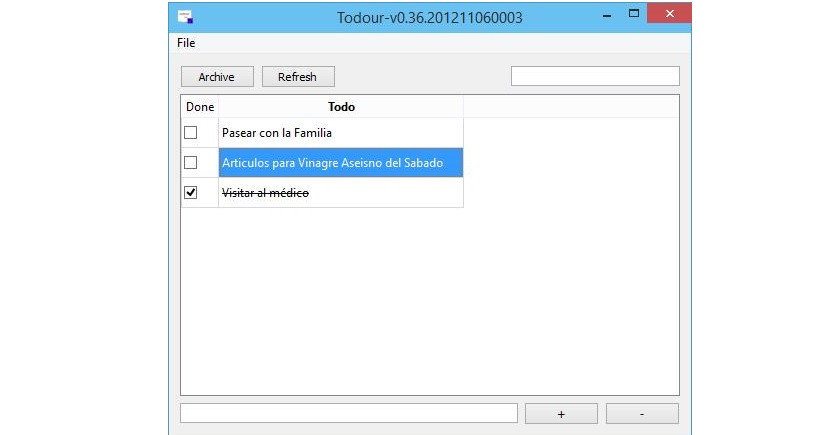বর্তমানে প্রচুর সংখ্যক অ্যাপ্লিকেশন রয়েছে যা আমরা ঘরে বা অফিসে সম্পাদিত প্রতিটি দৈনন্দিন কাজের একটি অনুস্মারক হিসাবে ব্যবহার করতে পারি, যা হ'ল মোবাইল ডিভাইসে একচেটিয়া ব্যবহারের জন্য কারণ তারা হ'ল সর্বদা তাদের হাত ধরে।
সুতরাং, আমাদের হাতে একটি এজেন্ডা থাকা (এটি আমাদের মোবাইল ডিভাইসে) একটি দুর্দান্ত সুবিধা কারণ যেহেতু আমাদের কেবলমাত্র প্রতিটি বিচারাধীন কাজ পর্যালোচনা করতে হবে। যদিও এটি সত্য যে এটি একটি ঘন ঘন কার্যকলাপ এবং অনেকের একটি মহান প্রয়োজন হয়ে উঠেছে, পরিস্থিতি তাদের জন্য সম্পূর্ণ ভিন্ন হতে পারে যারা কেবলমাত্র এবং কেবলমাত্র তাদের ব্যক্তিগত কম্পিউটার ব্যবহার করেন, যার মধ্যে একটি উইন্ডোজ অপারেটিং সিস্টেমের সাথে জড়িত থাকে বা অন্য কোনও ম্যাকের সাথে জড়িত such এইরকম পরিস্থিতিতে আমরা একটি আকর্ষণীয় অ্যাপ্লিকেশন পেয়েছি যার নাম টডোর এবং এটি সাহায্য করবে আমাদের একটি সহজ এবং সরল উপায়ে, আমরা প্রতিদিন সম্পাদিত প্রতিটি কাজের রেকর্ড রাখতে এবং আমাদের কাজের সময়সূচী অনুসারে আমরা যে কাজগুলি সম্পন্ন করেছি সেগুলিও রেকর্ড রাখতে।
ব্যক্তিগত কম্পিউটারে টডর ডাউনলোড, ইনস্টল এবং চালানো
আপনার শুধু দিকে যেতে হবে টডুর অফিসিয়াল ওয়েবসাইটr যাতে আপনি এটি ডাউনলোড করতে পারেন এবং এইভাবে এটি আপনার ব্যক্তিগত কম্পিউটারে ইনস্টল করতে পারেন; সম্পর্কিত, উইন্ডোজ এবং ম্যাক উভয়ের জন্য একটি সংস্করণ রয়েছে, যা আপনাকে কম্পিউটারে ইনস্টল করতে হবে কারণ সেগুলি পোর্টেবল নয়।
প্রথম যে সমস্যাটির মুখোমুখি হয়েছিল অনেকেই ইন্টারফেসটি পরিচালনা করে, কারণ এটি সম্পূর্ণ পরিষ্কার এবং তাই clean, ব্যবহার করা যেতে পারে এমন অনেকগুলি বোতাম নেই অন্যান্য ধরণের পরিস্থিতি এবং অনুরূপ অ্যাপ্লিকেশনগুলিতে। তদ্ব্যতীত, সরঞ্জামটির বিকাশকারী কেবল তার প্রস্তাবটির একটি সংক্ষিপ্ত বিবরণ দিয়েছেন, যারা এটি ব্যবহার করতে চান তাদের সকলকে পরামর্শ দেওয়ার প্রত্যাশা করে, দুর্ভাগ্যবশত তিনি সময় অভাবের কারণে এবং এটির সাথে কৃতজ্ঞতা প্রকাশের কারণে এটি সমর্থন করার মতো অবস্থানে নেই যে এটি উপস্থাপন।
এই কারণে, এই নিবন্ধটি "টডর" একটি অংশ যার প্রতিটি ক্রিয়াকলাপ বর্ণনা করতে চায়, যাতে আপনি তাদের প্রতিটিটির সঠিক ব্যবহার করতে পারেন; আমরা নিম্নলিখিত উপায়ে তাদের বর্ণনা করতে শুরু করব:
- কনফিগারেশন এবং সমন্বয়।
আপনি এই বিভাগটি «ফাইল -> সেটিংস in এ সন্ধান করতে পারেন, যেখানে আপনাকে কেবলমাত্র করতে হবে ডিরেক্টরি সংরক্ষণ করুন যেখানে ফাইলটি সংরক্ষণ করা হবে আপনি যে কাজগুলি সম্পাদন করতে যাচ্ছেন এবং যেগুলি সম্পন্ন হয়েছে তা দিয়ে
- সংরক্ষণাগার কাজ।
বোতামটি বলে «সংরক্ষাণাগারOne এমন এক বা একাধিক কার্য সংরক্ষণাগারভুক্ত করতে ব্যবহৃত হয় যা আগে that টডোর in এ নিবন্ধিত হতে পারে » এই বোতামটির পাশে আরও একটি আছে যা বলে «সতেজ করাএবং, যা আসলে কোনও কাজকে বৃদ্ধি বা হ্রাস পেয়েছে এবং এটি আপডেট হয়নি সে ক্ষেত্রে তালিকার সতেজতা দিতে আমাদের সহায়তা করবে।
- নতুন টাস্ক তৈরি করুন।
এটি করা সবচেয়ে সহজ অংশ, যেহেতু আমাদের কেবল প্রয়োজন এই সরঞ্জামটির ইন্টারফেসের নীচে অবস্থিত স্থানটি ব্যবহার করুন; সেখানে আমাদের এমন কিছু লিখতে হবে যা আমাদের একটি নির্দিষ্ট মুহুর্তে কার্য সম্পাদন এবং সম্পাদন করতে চলেছে সেই কাজটির কথা মনে করিয়ে দেয়। পরবর্তী সময়ে তালিকার শীর্ষে এই নতুন কার্যটি যুক্ত করার জন্য আমাদের কেবল "+" বাটনটি নির্বাচন করতে হবে; আপনি «কীটিও ব্যবহার করতে পারেনEntrarThis এই কাজে লগ ইন করতে।
"+" বোতামের পাশে "-" বোতামটি রয়েছে, একই যে আমাদের যে কাজটি আর আমরা চাই না তা মুছে ফেলতে সহায়তা করবে এই তালিকার একটি অংশ এবং আমরা সংরক্ষণাগারভুক্ত করেছি of
- সম্পন্ন কাজ চিহ্নিত করুন
পুরো তালিকায় যদি আমরা কার্য সম্পাদন করার জন্য কাঠামোবদ্ধ করে ফেলেছি তবে আমরা ইতিমধ্যে কার্যকর করেছি এমন কিছু লোক রয়েছে, আমাদের কেবলমাত্র যেগুলি সম্পন্ন হয়েছে তাদের জন্য বাক্সটি চেক করুন যাতে তারা "সম্পূর্ণ হিসাবে" নিবন্ধিত হয়। আপনি যখন এটি করেন, প্রশ্নে কার্যটি "ক্রস আউট" উপস্থিত হবে।
নিঃসন্দেহে, এটি ব্যবহারের জন্য একটি আকর্ষণীয় অ্যাপ্লিকেশন, যেহেতু বিকাশকারী যখন ব্যবহারকারীর প্রতিটি কাজ সম্পাদন করে এবং যেগুলি ইতিমধ্যে নিবন্ধভুক্ত সম্পন্ন করেছে তার প্রতিটি নিশ্চিত করার বিষয়টি নিশ্চিত হয়ে আসে তখন ব্যবহারিকভাবে সমস্ত বিষয় সম্পর্কে চিন্তাভাবনা করে। আপনি যদি এগিয়ে যান প্রারম্ভকালে আপনি যে ডিরেক্টরি বা ফোল্ডারটি কনফিগার করেছেন তা (আমাদের প্রস্তাবিত অনুসারে), সেখানে আপনি দুটি ফ্ল্যাট ফর্ম্যাট (টিএসটিএস) ফর্ম্যাট পাবেন, যা সম্পূর্ণ হওয়া কাজগুলি নিবন্ধিত করবে এবং যেগুলি মুলতুবি রয়েছে।